Esri GIS @ TUM
Installationsanleitung ArcGIS Pro
ArcGIS Pro wird von einem Installations-Image installiert. Es befindet sich auf der LRZ-Webdisk. im folgenden Verzeichnis:
- ArcGIS\Pro\<Version>\
Patchdateien mit kleineren Updates (ArcGIS_Pro_<Vvv>_<Zahl>.msp) können sich dort ebenfalls befinden. Es reicht, die Datei mit der größten Versionsnummer zu installieren. Wenn Sie ArcGIS auf Deutsch bevorzugen, liegt gegebenenfalls ein deutsches Sprachpaket (ArcGISProLP_<Vv>_de_<Zahl>.exe) bereit.
Sie können die ISO-Datei auf Ihre lokale Festplatte herunterladen und mit Windows 10 direkt darauf zugreifen. Andernfalls können Sie die Datei mit dem Programm 7-Zip entpacken. ArcGIS Pro besteht aus mehreren Komponenten, die einzeln als ausfürbare Dateien vorliegen. Deren sind Namen weitgehend selbsterklärend und sehen folgendermaß aus:
- <NameDerKomponente>_<Version>_<Zahl>.exe
So enthält beispielsweise die Datei ArcGISPro_21_161585.exe die ArcGIS Pro Anwendung in Version 2.1. Die Datei quickstart.htm enthält eine genauere Beschreibung.
Die Hilfetexte für holt ArcGIS Pro standardmäßig aus dem Internet. Sie können mit Hilfe von ArcGISProHelp_<...>.exe Hilfetexte lokal installieren.
Nach der Installation muss ArcGIS Pro autorisiert werden. Wir haben hier so
genannte Named User Lizenzen. Das heißt, Sie besitzen eine
persönliche Lizenz, die sie überall und an beliebigen Computern
nutzen können. Starten Sie ArcGIS Pro. Wählen Sie
Your ArcGIS organization's URL auf dem Startbildschirm:
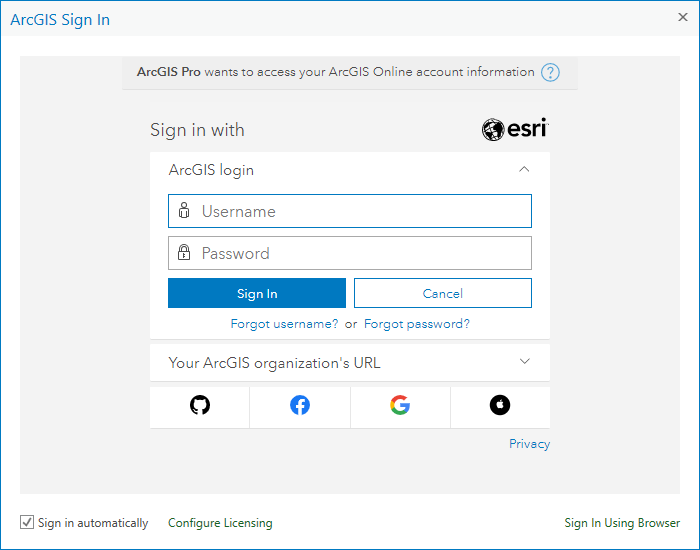
Ergänzen Sie tu-muenchen und aktivieren Sie Remember this URL:
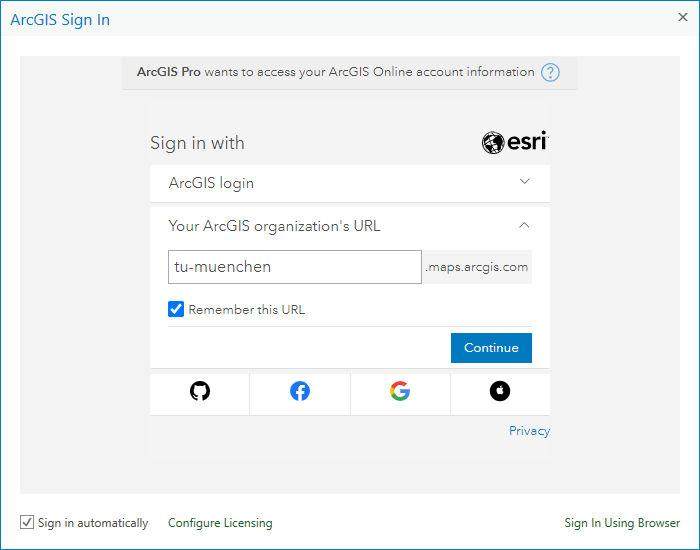
Klicken Sie auf Continue und wählen Sie TUM:
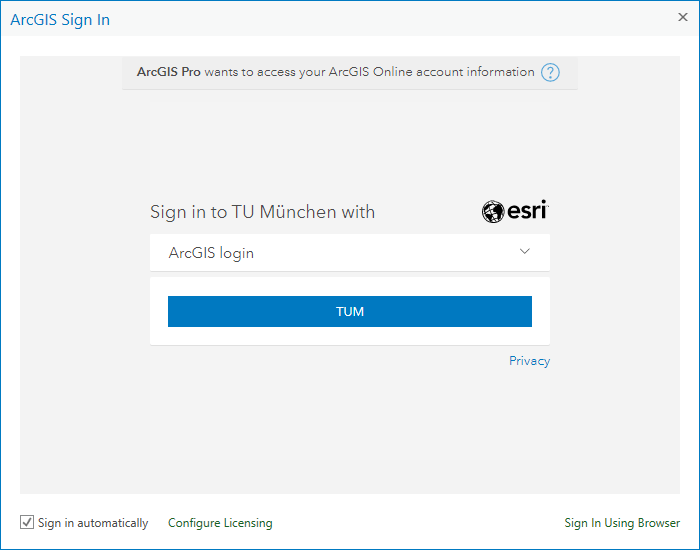
Geben Sie beim ArcGIS Online Web Login Service Ihre TUM-Kennung und Ihr Passwort ein:
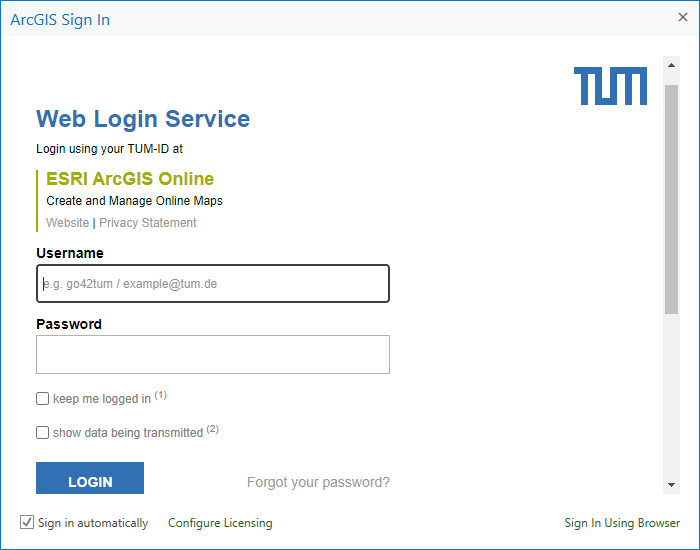
Melden Sie sich mit klick auf LOGIN an.